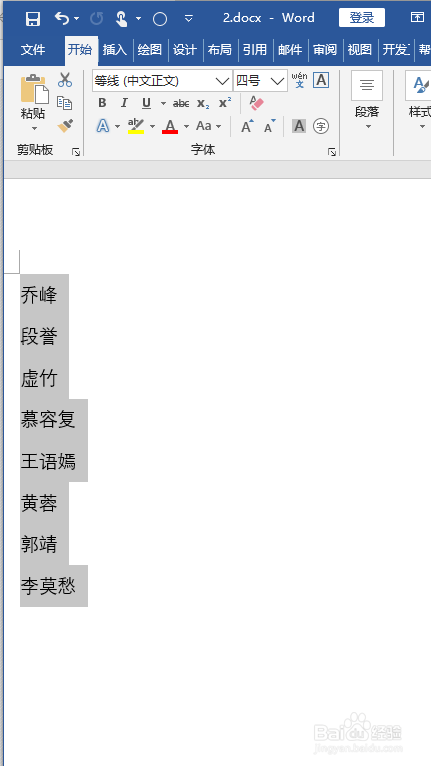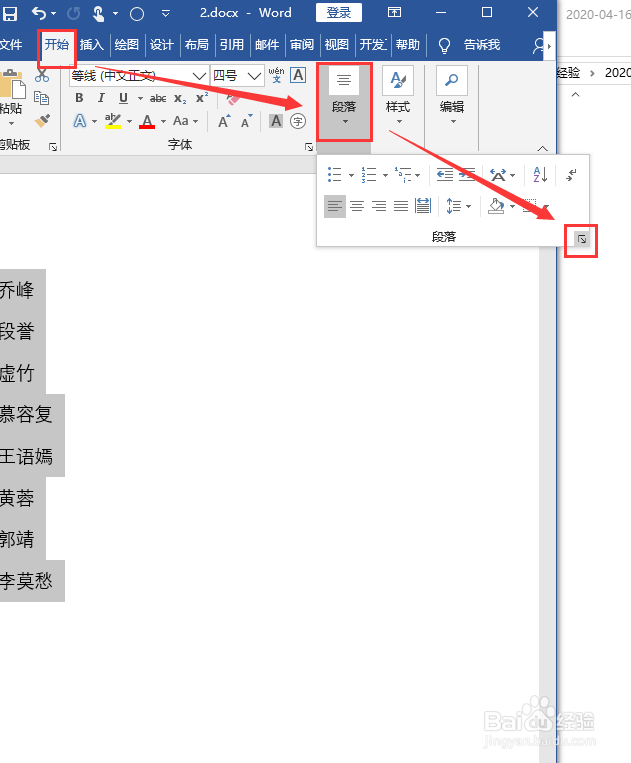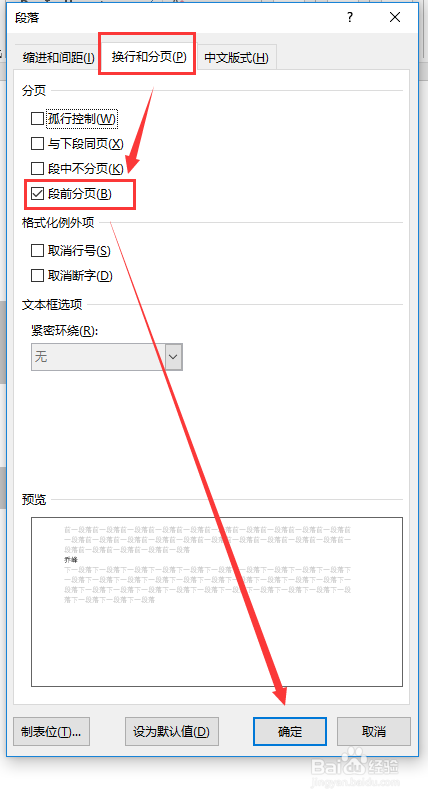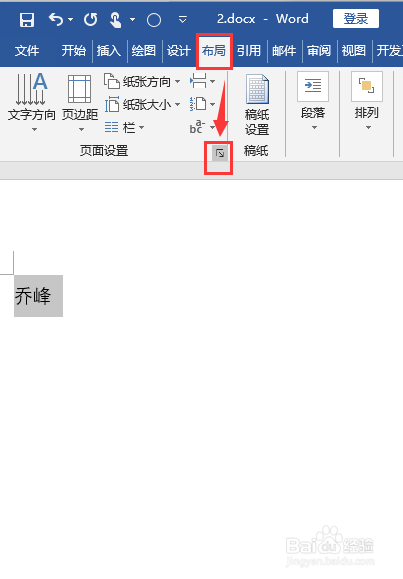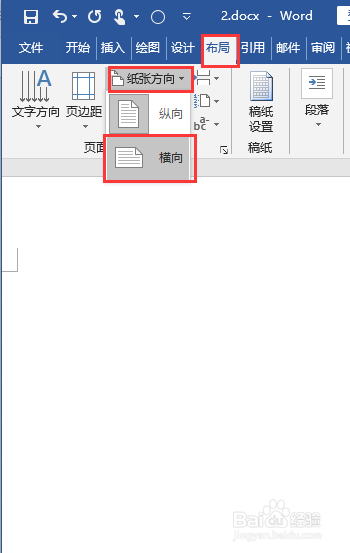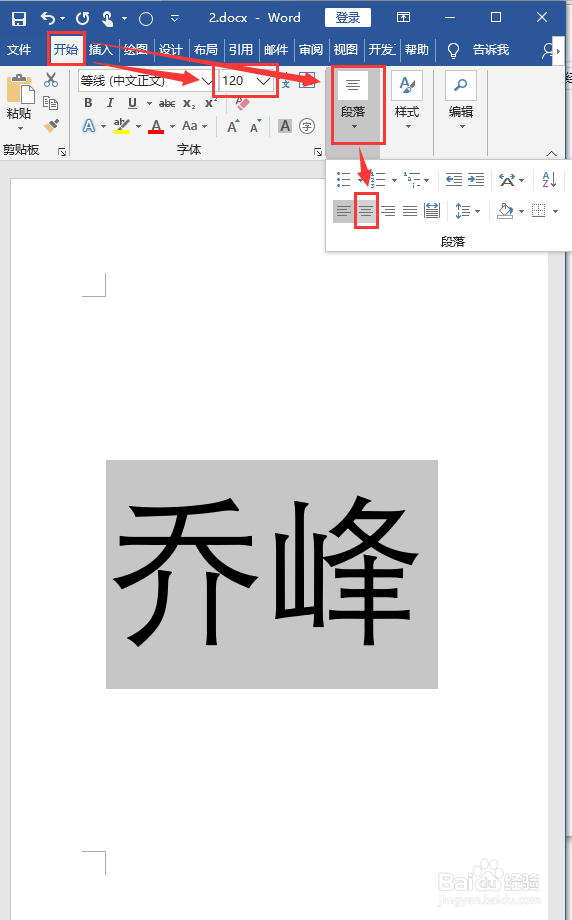Word如何根据名单快速制作贵宾席位牌
1、全选所有名单
2、点击段落设置
3、在弹窗中勾选【段前分页】,点击确定
4、点击【布局=》页面设置】
5、在弹窗中点击【布局】,然后将垂直对齐方式改为【居中】,点击确定
6、然后将纸张方向设置为横向
7、然后调整一个合适的字体,并点击段落里面的居中
8、这样贵宾席位牌就做好了
声明:本网站引用、摘录或转载内容仅供网站访问者交流或参考,不代表本站立场,如存在版权或非法内容,请联系站长删除,联系邮箱:site.kefu@qq.com。
阅读量:34
阅读量:25
阅读量:23
阅读量:94
阅读量:77